图文为你win10系统玩lol游戏总是掉线断网的问题
发布日期:2019-04-24 作者:win10笔记本之家 来源:http://www.win10bjb.com
今天小编分享一下win10系统玩lol游戏总是掉线断网问题的处理方法,在操作win10电脑的过程中常常不知道怎么去解决win10系统玩lol游戏总是掉线断网的问题,有什么好的方法去处理win10系统玩lol游戏总是掉线断网呢?今天本站小编教您怎么处理此问题,其实只需要(1)电脑硬件配置跟不上更新配置 (2)网速跟不上运行速度,团战的时候人一多就卡,一卡就掉线。就可以完美解决了。下面就由小编给你们具体详解win10系统玩lol游戏总是掉线断网的图文步骤:
推荐: 玩英雄联盟老是掉线的原因:(1)电脑硬件配置跟不上更新配置
(2)网速跟不上运行速度,团战的时候人一多就卡,一卡就掉线。 图文步骤:
方法一、更新电脑配置(自己配一台游戏机或者现在市面上价值4000块左右的电脑基本能支持LoL)
方法二、拉一条6M以上宽带(虽然不能保证让你飞出来,但也能保证你不掉线)
方法三、
1、按“win+r”键打开“运行”窗口输入“regedit”命令,打开“打开注册表编辑器”。 2、在打开的注册表编辑器依次打开以下注册项“HKEY_LoCAL_MACHinE/sYsTEM/CurrentControlset/services/Audiosrv” 3、双击打开右侧的dependonservice项目,把其中 的MMCss删除,保留另外2个,然后点击确定,重启电脑。 4、然后再右键点击“计算机”,在服务项中找到“Multimedia Class scheduler”,先停止这项服务,然后再将启动类型设置为“禁用”即可。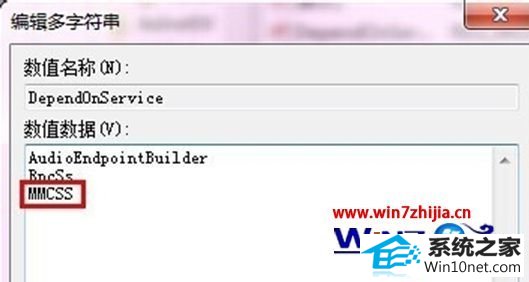
方法四:
1、按“win+r”键打开“运行”窗口输入“gpedit.msc”命令,打开“组策略”。
2、在打开的组策略窗口中,依次“管理模板”——“windows组件”——“应用程序兼容性”。
3、双击“关闭程序兼容性助理”,在打开的设置窗口中点选“已启用”,最后再点确定。
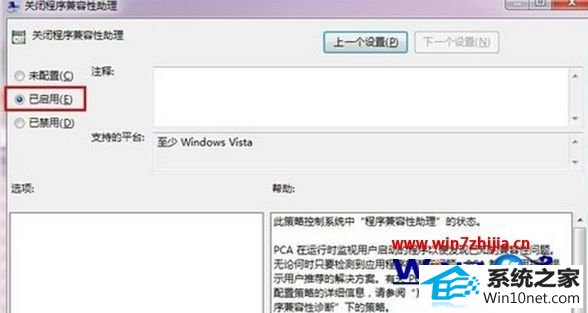 方法五:
方法五:1、win10系统桌面右键点击“计算机”,选择属性;
2、选择“高级”选项卡中的“性能”;
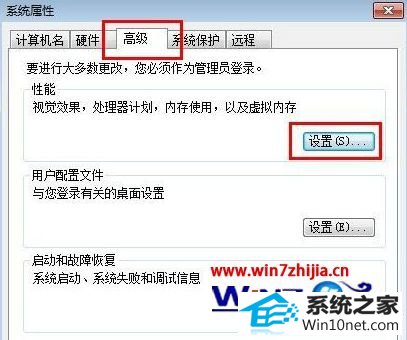 3、在性能选项的“高级”中点击“更改”;
3、在性能选项的“高级”中点击“更改”;
 4、将“自动管理所有驱动器的分页文件大小”勾去掉;
4、将“自动管理所有驱动器的分页文件大小”勾去掉;5、点选C盘后点击“无分页文件”并点击设置。(此时C盘中的虚拟内存就消失了);
6、选中d:(安装英雄联盟位置盘符),在“自定义大小”中输入数值并点击“设置”。重启电脑后即设置完成。
关于win10系统下玩lol游戏总是掉线断网的图文步骤就跟大家介绍到这边了,有需要的用户们可以尝试上面的方法进行操作吧,
栏目专题推荐
系统下载推荐
- 1萝卜家园Win10 64位 极速2021五一装机版
- 2番茄花园Win7 32位 完整2021元旦装机版
- 3萝卜家园Win10 极速装机版 2021.01(32位)
- 4系统之家Ghost Win10 32位 经典装机版 2020.10
- 5深度技术Ghost WinXP 极速装机版 2020.11
- 6番茄花园Win7 标准装机版 2021.02(64位)
- 7萝卜家园Ghost Win7 32位 经典装机版 2021.05
- 8电脑公司Windows xp 增强装机版 2020.10
- 9雨林木风Windows10 32位 免费装机版 2020.10
- 10雨林木风Win10 完美中秋国庆版 2020.10(32位)
系统教程推荐
- 1笔者练习win8系统玩cf穿越火线时出现闪屏的方案
- 2技术编辑帮你win10系统打开CMd命令提示“不是内部或者外部命令”的问
- 3手把手帮你win10系统删除虚拟机操作系统的步骤
- 4win10系统wlan autoconfig服务无法启动提示错误1747的修复技巧
- 5大神练习win10系统笔记本电脑图片文件无法显示预览的方法
- 6技术员恢复win10系统迅雷无法边下载变播放出现0xFFFFFFEB(-21)错误的
- 7win10系统提示无法载入rivatuner64.sys的恢复步骤
- 8win8.1系统升级win7出现modern setup host已经停止工作的具体方
- 9win7系统电脑开启wiFi网络分享的办法介绍
- 10win10系统驱动程序签名强制禁用的修复办法
- 11win7系统下冰封王座怎么全屏显示
- 12win10系统搜狗输入法打字时选框卡顿的处理教程
- 13快速处理win10系统彻底卸载Visual studio 2015的问题
- 14笔者研习win10系统qq游戏大厅登陆不上的步骤
- 15大神还原win10系统开机提示windows检测到一个硬盘问题的教程
